ShareMouse Mac版是一款功能实用的支持mac平台的鼠标键盘共享软件,它能够将鼠标和键盘共享至其他电脑,并能够远程操控改电脑,提供了文件共享、剪切板共享等功能,为用户提供了一个全面的跨平台方案,支持Mac、Windows、Linux等全平台。
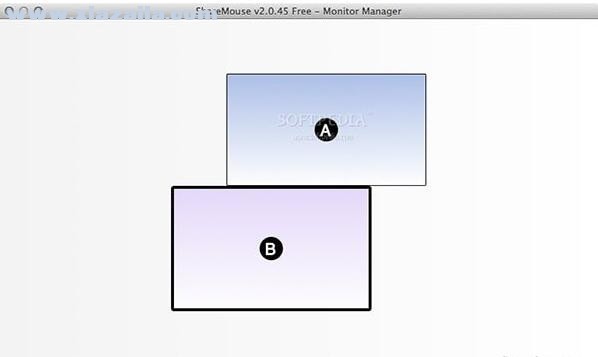
基本介绍
ShareMouse Mac版是一款Mac平台上可以在多台电脑间共享鼠标的工具软件,ShareMouse支持 Windows 与 Mac,并可以在不同电脑间共享剪贴板。
软件说明
ShareMouse是一个方便和可靠的应用程序设计,为让你分享一个鼠标和键盘至多个电脑。你只需要移动鼠标指针的计算机你想控制的显示器、鼠标光标神奇地跳增到邻近的监测控制电脑。
每个计算机都能使用鼠标和键盘控制与其他计算机。你不需要按下任何按钮,计算机之间所有的鼠标和键盘输入是传送至现有的以太网和无线局域网的网络连接信息。
其实同类的软件还有不少,而 ShareMouse 就是其中之一,免费版本支持最多两台机器,一般日常的话就够用了。
在两台电脑上都安装好 ShareMouse 并运行后,确保是在同一局域网中,这时 ShareMouse 会自动识别,并且在 Windows 机器上弹出上面的提示框。你需要做的就是移动屏幕位置,毕竟是方便你使用鼠标进行控制的。
这样你就可以使用一套鼠标来控制两台电脑了。在使用中发现,如上图,如果 B 是 MBP 而且你的 Dock 栏在左侧边的话,当你想唤出 Dock 栏时,就无法唤出了,需要将 Dock 栏放到其他位置才行。
免费版的 ShareMouse 就只有这个功能,如果想要同步、文件拖拽、公用粘贴板等等功能的话,就需要购买相对应的授权了。
软件功能
使用多个计算机共享一个鼠标和键盘
这个软件“ShareMouse”让你可以用一个鼠标和键盘来控制多个电脑:
ShareMouse
将鼠标移动到你希望控制的计算机的显示器上,指针就会神奇地跳到电脑上。任何鼠标和键盘输入都传送到相应的计算机上。
ShareMouse类似于网络KVM,传送鼠标移动,通过局域网点击。所有的流量都可以通过密码保护和AES加密。
在计算机之间切换时,没有KVM开关,没有按下按钮,也不需要转换开关。
类似于键盘开关,你可以在桌面上无缝地操作任何鼠标和键盘。
在Mac和Windows之间拖放文件
ShareMouse允许你在电脑之间拖放文件和文件夹:
共享剪贴板
不需要设置文件共享或配置跨平台网络协议。
在两台计算机之间传输文件从来都不容易!
ShareMouse可以在多台电脑之间共享剪贴板:
将任何格式化的文本或文件复制到剪贴板中,并将其粘贴到任何其他计算机上。
软件特点
Windows和Mac跨平台解决方案
ShareMouse可以让你从PC上控制Mac:
远程控制Mac电脑
它也以另一种方式工作,你可以从Mac电脑控制PC。
ShareMouse支持任何方向的操作系统。
一个全新的协同作用
ShareMouse可以在电脑之间同步一些事件和动作:
锁定/解锁同时多台计算机。
用一个动作关闭多台计算机。
在所有计算机上同步屏幕保护程序。
在冷启动后在Windows PC上进行远程登录。
软件KVM
与硬件PC交换机相比,KVM解决方案有很多优点。
不需要额外的硬件。ShareMouse使用您现有的网络连接。
与多台电脑共用你的键盘
ShareMouse为您提供与多个计算机共享的键盘。该软件像网络KVM一样工作,但没有监控共享。
两台电脑和一个键盘
ShareMouse允许你使用一个键盘操作两台电脑,并节省你购买USB交换机。任何电脑上的键盘输入都是用鼠标来处理的。
ShareMouse还包括鼠标共享,允许你用一只鼠标操作两台电脑。与物理鼠标转换不同,ShareMouse不要求你按任何按钮。相反,只需将鼠标移动到您希望操作的计算机上即可。
免费供个人使用
ShareMouse免费软件版对个人用户免费(学习更多)。
在不到一分钟的时间内尝试一下
不要相信我们的话。自己试试:
在所有的计算机上发射ShareMouse
将鼠标移动到任何其他计算机的监视器上。
使用说明
ShareMouse 使用简单,同局域网内多台电脑均打开 ShareMouse 后,会自动识别并自动启用,只需要将鼠标移动到屏幕边缘就跳转到另外一台电脑上了。
打开 Monitor Manager,拖动屏幕上的 A B 为现实中的正确位置,而屏幕上大大写的字幕就是这台电脑的标示。之后,鼠标就可以在两者连接的地方穿行了。




 Minutes for Mac(计时软件)v2.1.0
Minutes for Mac(计时软件)v2.1.0 ProPrompter for Mac(提词软件)v5.0.14
ProPrompter for Mac(提词软件)v5.0.14 Movavi PDF Editor for Mac(pdf编辑工具)v3.2.1
Movavi PDF Editor for Mac(pdf编辑工具)v3.2.1 Funter for Mac(隐藏文件一键开启关闭工具)v5.4.1
Funter for Mac(隐藏文件一键开启关闭工具)v5.4.1 Clipy for Mac(剪切板扩展软件)v1.2.1
Clipy for Mac(剪切板扩展软件)v1.2.1 Declutter for Mac(桌面整理工具)v3.0
Declutter for Mac(桌面整理工具)v3.0 Alarm Clock Pro for Mac(苹果电脑闹钟软件)v12.1.1
Alarm Clock Pro for Mac(苹果电脑闹钟软件)v12.1.1 SQLPro for Postgres for Mac(PostgresSQL客户端)v1.0.465
SQLPro for Postgres for Mac(PostgresSQL客户端)v1.0.465 DocumentReader for Mac(文档阅读器)v2.5.0
DocumentReader for Mac(文档阅读器)v2.5.0 Aimersoft PDF Password Remover for Mac(PDF文件密码移除工具)v1.0
Aimersoft PDF Password Remover for Mac(PDF文件密码移除工具)v1.0
软件评论 您的评论需要经过审核才能显示
网友评论